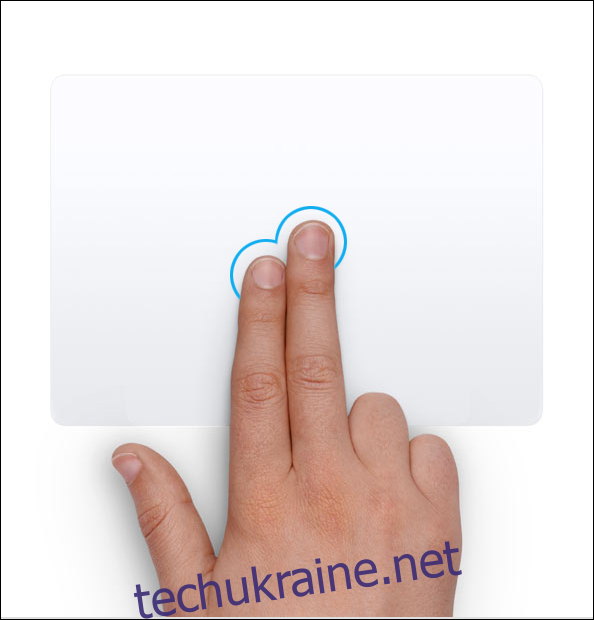Якщо ви переходите з Windows на Mac, вам може бути цікаво, як клацнути правою кнопкою миші на Mac. Комп’ютери з Windows зазвичай мають характерні кнопки на миші. На Mac все трохи приховано.
Як клацнути правою кнопкою миші на трекпаді
Трекпад на Macbook (або Magic Trackpad) — це цільний шматок матового алюмінію. Нові MacBook оснащені трекпадом Force Trackpad, який імітує клацання та забезпечує тактильний зворотний зв’язок (попередні покоління насправді клацали).
Незалежно від того, який трекпад ви використовуєте, клацнути правою кнопкою миші на MacBook дуже просто. Просто торкніться або клацніть (натисніть) двома пальцями.
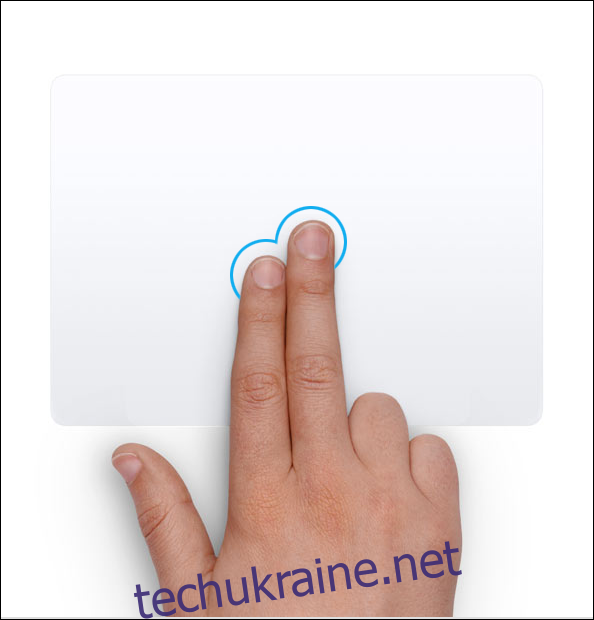
Якщо натискання двома пальцями не працює для вас або якщо ви хочете змінити дію, ви можете зробити це в системних налаштуваннях.
Натисніть кнопку «Apple» на панелі меню, а потім виберіть параметр «Системні налаштування».
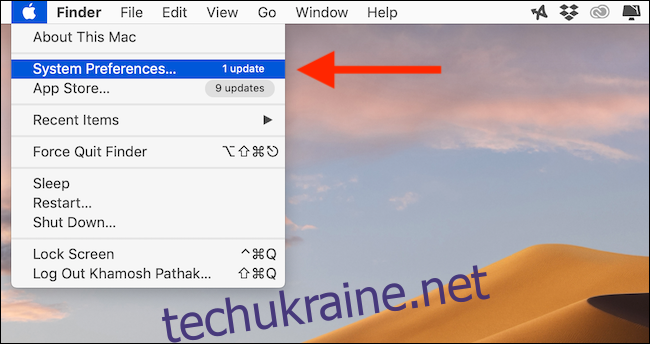
Виберіть кнопку «Трекпад».

У розділі «Наведіть і клацніть» натисніть спадне меню під опцією «Вторинний клік». Якщо ви хочете, ви можете переключитися на параметр «Натисніть у нижньому правому куті» або «Натисніть у нижньому лівому куті».
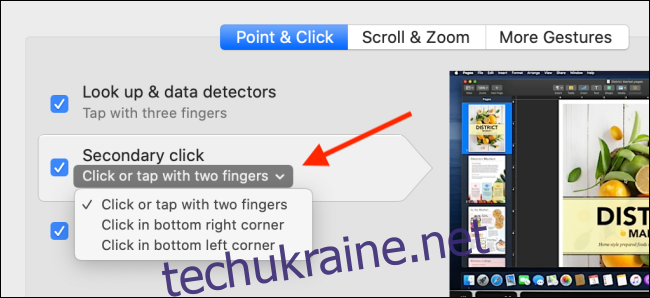
Перебуваючи тут, ви також можете переглянути розділ, щоб налаштувати жести трекпада.
Як клацнути правою кнопкою миші
Якщо ви використовуєте Apple Magic Mouse, ви можете використовувати ті ж жести, що й трекпад, для перемикання між пробілами та для прокручування.
У Magic Mouse немає окремої кнопки правою кнопкою миші. Замість цього можна натиснути всю верхню частину миші. Якщо ви клацнете лівою стороною миші, це зареєструється як клацання лівою кнопкою миші. Таким же чином просто клацніть правою верхньою частиною Magic Mouse, щоб клацнути правою кнопкою миші.
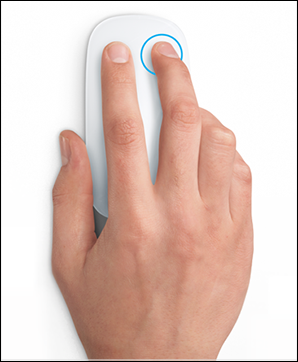
Те саме стосується будь-якої сторонньої миші, яку ви використовуєте. Якщо він підключений до вашого Mac за допомогою Bluetooth або дротового з’єднання, просто натисніть кнопку з правого боку, щоб клацнути правою кнопкою миші.
Як клацнути правою кнопкою миші за допомогою клавіатури
Якщо кнопка правої кнопки миші або трекпада зламана, ви можете використовувати клавіатуру як заміну.
Просто натисніть і утримуйте клавішу «Control» (не плутати з клавішею Command), одночасно натискаючи ліву кнопку миші, щоб зареєструватися як клацання правою кнопкою миші.

Перегляньте наш посібник із переходу з Windows на Mac, щоб почувати себе як вдома за допомогою нового пристрою.